Siga o guia e instale rapidamente o ASIO no seu PC com Windows 11
- O driver ASIO é usado por profissionais, pois fornece latência reduzida com dispositivos de áudio conectados.
- A versão oficial do ASIO já está disponível para download, que suporta o Windows 11.
- Este guia fornece etapas completas para baixar e instalar o driver ASIO em seu PC.

xINSTALE CLICANDO NO ARQUIVO PARA DOWNLOAD
Este software manterá seus drivers em funcionamento, mantendo-o protegido contra erros comuns de computador e falhas de hardware. Verifique todos os seus drivers agora em 3 etapas fáceis:
- Baixar DriverFix (arquivo de download verificado).
- Clique Inicia escaneamento para encontrar todos os drivers problemáticos.
- Clique Atualizar Drivers para obter novas versões e evitar mau funcionamento do sistema.
- DriverFix foi baixado por 0 leitores deste mês.
O driver ASIO ajuda seu PC a se comunicar perfeitamente bem com os dispositivos de áudio conectados. Também facilita o fornecimento de gravação de baixa latência, evitando
problemas de latência de áudio com dispositivos conectados.Se você é novo no ASIO e deseja baixar o driver ASIO no seu PC com Windows 11, este guia o ajudará com isso. Vamos dar uma olhada.
O que é um driver ASIO?
ASIO significa entrada/saída de fluxo de áudio. Ele foi projetado pela empresa de música alemã Steinberg, que também está por trás da popular estação de trabalho de áudio Cubase.
A maioria das placas de som vem com sua própria versão do ASIO pré-instalada, no entanto, você pode instalá-la separadamente em seu PC.
Quando o ASIO não é usado, o dispositivo de áudio que você conecta ao conector do seu PC é conectado através do DirectSound, que atua como um link para o caminho do sinal.
Mas DirectSound pode não ser funcional para um usuário profissional. Porque muitas vezes o DirectSound pode não fornecer processamento eficiente, resultando em latência. Em tais cenários, o driver ASIO entra em cena.
O que o ASIO faz é contornar o caminho de áudio normal, que o DirectSound usa e direciona sua conexão de áudio para o seu PC, reduzindo a latência.
Alguns de nossos leitores também relataram uma erro Asio.sys em seus PCs mas este guia irá ajudá-lo a corrigi-lo.
Como baixar e instalar o driver ASIO no Windows 11?
Dica do editor
Além de escolher os drivers certos, ele também pode fornecer uma lista detalhada de seus drivers ausentes ou desatualizados e encontrar a atualização mais recente em seu banco de dados constantemente revisado.
1. Baixe o driver ASIO
- Visite a site oficial do ASIO4all.
-
Versão 2.15 é a versão oficial que suporta o Windows 11. Clique no driver no seu idioma.
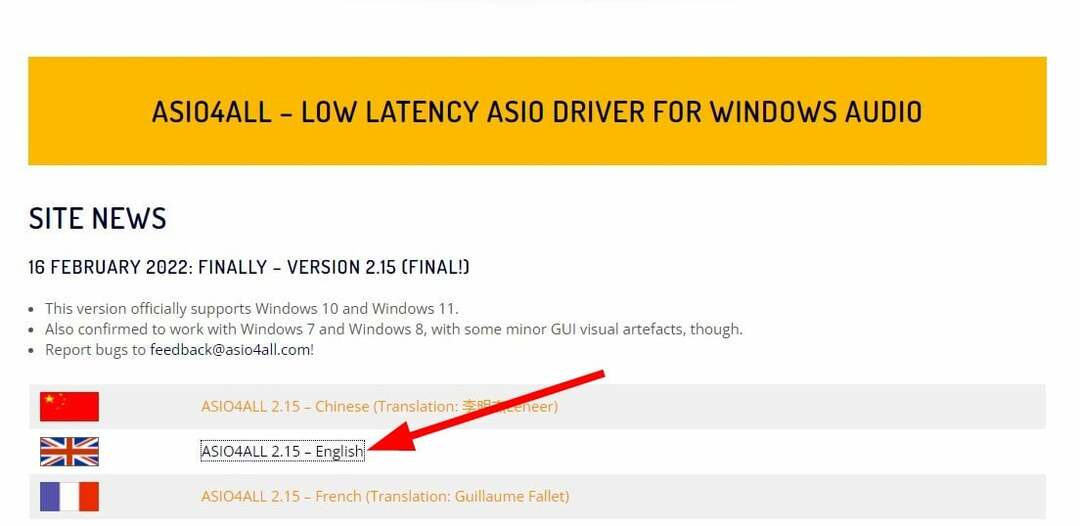
- Salvar no local apropriado em seu PC.
Agora que você baixou o instalador do driver ASIO, você pode seguir a próxima seção que o ajudará a instalar o driver no seu PC com Windows 11.
- MSVCP71.dll não encontrado: como corrigir esse erro
- d3dx9_30.dll não encontrado: como corrigir esse erro
2. Instalar ASIO
- Abra a pasta onde você baixou o ASIO.
- Clique duas vezes no EXE arquivo.
- Clique Próximo.

-
Aceitar os termos do contrato e clique Próximo.

- Selecione o local onde você gostaria de instalar o driver ASIO pressionando o botão Navegar botão.

- Clique Instalar.

- O driver ASIO iniciará o processo de instalação.
Assim que o processo estiver concluído, os drivers ASIO serão instalados no seu PC.
Nossos leitores também reclamaram de uma problema de renderização de áudio no Windows 11. Também temos uma solução dedicada para o driver ASIO que pode ser útil.
Afinal, o ASIO é um software e você encontrará vários problemas ao usá-lo. Aqui estão alguns dos problemas e soluções que você enfrentaria usando o ASIO:
- ASIO4ALL não está visível no menu de áudio: Isso pode acontecer porque você não instalou o driver ASIO como administrador. Simplesmente desinstale a versão anterior e agora instale o programa como administrador e verifique se isso corrige o problema ou não.
- Dispositivo de áudio sinalizado como Indisponível ou Além da Lógica: feche qualquer janela do navegador que esteja aberta e reproduzindo vídeo ou áudio. Você também pode corrigir esse problema desconectando e reconectando o dispositivo.
- Outro aplicativo não está reproduzindo som quando o ASIO está ativo: Isso ocorre porque o ASIO foi projetado dessa maneira porque evita a mixagem e, portanto, reduz a latência.
Além disso, se o Windows 11 PC não consegue encontrar seu dispositivo de áudio, então você pode tentar as soluções mencionadas em nosso guia.
Se houver um problema com renderização de áudio no seu PC, este guia lista algumas dicas eficazes que ajudarão você a corrigi-lo.
Deixe-nos saber nos comentários abaixo se este guia ajudou você a baixar e instalar os drivers ASIO no seu PC com Windows 11.
Ainda tendo problemas? Corrija-os com esta ferramenta:
PATROCINADAS
Se os conselhos acima não resolverem seu problema, seu PC pode ter problemas mais profundos no Windows. Nós recomendamos baixando esta ferramenta de reparo de PC (classificado como Ótimo no TrustPilot.com) para resolvê-los facilmente. Após a instalação, basta clicar no botão Inicia escaneamento botão e, em seguida, pressione Reparar tudo.


